
نحوه حذف واترمارک از PDF
بطور کلی هدف استفاده از واترمارک صرفا برای حفظ کپی رایت و مالکیت محتوای درج شده در فایل PDF و یا سایر فایل ها می باشد که مالک اثر از طریق این روش مالکیت خود را بر روی فایل و یا فایل ها محفوظ نگه میدارد. اما گاهی اوقات ممکن است در شرایط خاصی ما واترمارکی را بر روی یک فایل برای مثال pdf درج می کنیم و بعد از ذخیره کردن فایل متوجه این خواهیم شد که به اشتباه یک حرف از واترمارک جای افتاده است و به فایل ورد نیز دسترسی نداریم. در این مواقع نیاز مبرم مبنی بر فایل ورد وجود ندارد چرا که روش هایی وجود دارند که شما با استفاده از آنها می توانید واترمارک را از فایل pdf حذف کنید که در ادامه این گزارش از بخش تکنولوژی نمناک به این ابزارها خواهیم پرداخت. همراه ما باشید.
روش اول؛ ابزار Adobe Acrobat Pro
در میان تمام ابزارهایی که در زمینه ویرایش فایل pdf در بستر گوگل وجود دارند و در بین اکثر کاربران شناخته شده است، نرم افزار Adobe Acrobat Pro که واقعا در نوع خود بسیار کاربردی می باشد. اما مشکلی که در استفاده از این برنامه وجود دارد این است که برای استفاده از این برنامه باید وارد حساب کاربری که خریداری کرده اید، شوید. البته روش های دیگری نیز در بستر وب فارسی برای فعال سازی Adobe Acrobat Pro وجود دارند که می توانید از آنها استفاده کنید. با این وجود اگر تصمیم به استفاده از این روش دارید، طبق مراحل ذیل پیش بروید؛
1. ابتدا نرم افزار Adobe Acrobat Pro را نصب کنید و آنرا فعالسازی نمایید.
2. بعد از نصب کامل، وارد برنامه Adobe Acrobat Pro شوید و سپس از بخش Tools گزینه Edit PDF را انتخاب کنید.
3. از میان تب های بالایی گزینه Watermark را انتخاب کنید و سپس گزینه Remove را انتخاب نمایید.
4. هم اکنون پیغامی برای شما نمایش داده خواهد شد که از شما این سوال را خواهد پرسید که آیا مطمئن به حذف واترمارک هستید یا خیر؟ از این رو اگر مطمئن هستید، گزینه Yes را انتخاب کنید.
اینک شما موفق به حذف واترمارک از فایل PDF در نرم افزار Adobe Acrobat Pro شده اید.
روش دوم؛ ابزار ApowerPDF
یکی دیگر از روش هایی که شما می توانید با اطمینان خاطر از آن جهت حذف واترمارک از PDF کنید، ابزار ApowerPDF می باشد که شاید خیلی شناخته شده نباشد اما در این زمینه جزء یکی از معروف ترین ابزارها می باشد و شما می توانید خیلی سریع اقدام به استفاده از آن کنید. برای استفاده از این ابزار باید طبق مراحل ذیل پیش بروید؛
1. نرم افزار ApowerPDF را دانلود و نصب کنید. بعد از نصب باید حساب کاربری و لایسنس خود را وارد کنید تا بتوانید از قابلیت های این نرم افزار استفاده کنید. همچنین اگر لایسنس استفاده از این ابزار را ندارید، می توانید با جستجوی ساده در بستر اینترنت، روش های فعال سازی این نرم افزار را مطالعه و اجرایی کنید.
2. بعد از فعال سازی نرم افزار ApowerPDF، وارد آن شوید و از قسمت پایین سمت چپ، گزینه Open Files را انتخاب کنید. هم اکنون فایل pdf که تصمیم به حذف واترمارک آن دارید را انتخاب کنید تا در برنامه ApowerPDF اجرا شود.
3. هم اکنون از تب های بالای برنامه، گزینه Pages را انتخاب کنید و سپس از منو باز شده در سمت راست، گزینه Watermark را انتخاب کرده و گزینه Remove را انتخاب نمایید.
4.اینک پیغام مبنی بر حذف واترمارک دریافت خواهید کرد که اگر مطمئن به حذف واترمارک هستید، می بایست گزینه Yes را انتخاب کنید.
روش سوم؛ حذف واترمارک از pdf آنلاین
اما همانطور که در روش های قبلی توضیح داده شد، برای آنکه شما بتوانید از دو ابزار بالا برای حذف واترمارک از pdf استفاده کنید، بدون شک کمی باید وقت بگذارید تا بتوانید مراحل نصب آنها را با موفقیت سپری کنید. اما روش دیگری که در این زمینه وجود دارد و ما در این لیست خود آنرا معرفی کرده ایم، آنلاین می باشد و نیازی به نصب هیچ برنامه بخصوصی ندارید و صرفا به یک مرورگر و شبکه اینترنت نیاز دارید. ابزاری که ما به شما توصیه می کنیم، به نام pdfFiller می باشد که بسیار شناخته شده است که در ادامه با نحوه استفاده از آن آشنا خواهید شد؛
1. در قدم اول با استفاده از مرورگر وارد وب سایت pdfFiller شوید.
2. فایل pdf مدنظر خود را یا Drag & Drop کنید و یا از بخش Select From Device، فایل pdf را از مسیری که در کامپیوتر شما قرار دارد را انتخاب و آپلود کنید که این فرایند بر اساس حجم فایل pdf شما می تواند کمی زمانبر باشد.
3. بعد از آنکه فایل مدنظر شما آپلود شد، از میان تب های بالا گزیه Tools را انتخاب و سپس گزینه Erase را انتخاب کنید.
4. قسمتی که می خواهید تا حذف شود را با ماوس بگیرید و انتخاب کنید. بعد از انتخاب کامل بخش واترمارک، گزینه OK را انتخاب کنید تا اعمال شود.
5. در نهایت با انتخاب گزینه Done، فایل نهایی را دانلود کنید.








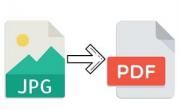 چگونه عکس را به PDF تبدیل کنیم؟
چگونه عکس را به PDF تبدیل کنیم؟ آموزش حذف صفحه از فایل PDF
آموزش حذف صفحه از فایل PDF آموزش جداسازی صفحات پی دی اف (Split PDF File)
آموزش جداسازی صفحات پی دی اف (Split PDF File) ترفند کاربردی ویرایش سریع pdf
ترفند کاربردی ویرایش سریع pdf چگونه دو یا چند فایل pdf را یکی کنیم؟
چگونه دو یا چند فایل pdf را یکی کنیم؟ آموزش تبدیل “فایل pdf به word”
آموزش تبدیل “فایل pdf به word” نحوه pdf کردن فایل اتوکد
نحوه pdf کردن فایل اتوکد بهترین روش ویرایش فایل های pdf
بهترین روش ویرایش فایل های pdf